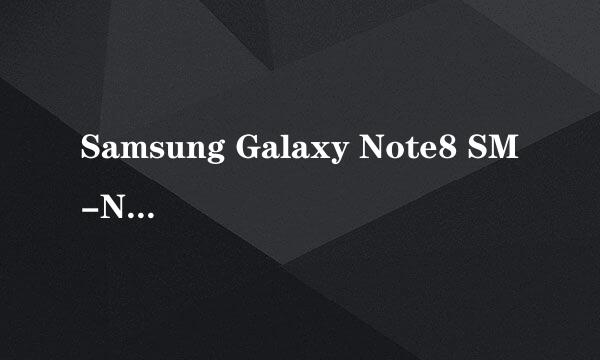Samsung Galaxy Note8 SM-N9500/N9508如何更改字体大小和字体风格?(Android 7.1.1)
的有关信息介绍如下:
若您想更改屏幕显示的字体大小和字体风格,请按以下步骤操作:
1.在标准模式下,点击【设置】。
2.点击【显示】。
3.点击【屏幕缩放和字体】。
4.向左或向右滑动控制字体大小的滑块,可调整屏幕显示的字体大小。
5.向上滑动屏幕,选择您喜爱的字体风格,这里以选择【喵呜】为例。
6.点击【应用】即可。
完成以上操作后,手机屏幕显示的字体大小和字体风格就更改了。
若上述内容没有解决您的问题,或者非您遇到的问题,请给我们留言或者点击这里,进入在线服务转人工咨询。
版权声明:文章由 酷酷问答 整理收集,来源于互联网或者用户投稿,如有侵权,请联系我们,我们会立即处理。如转载请保留本文链接:https://www.kukuwd.com/life/146285.html